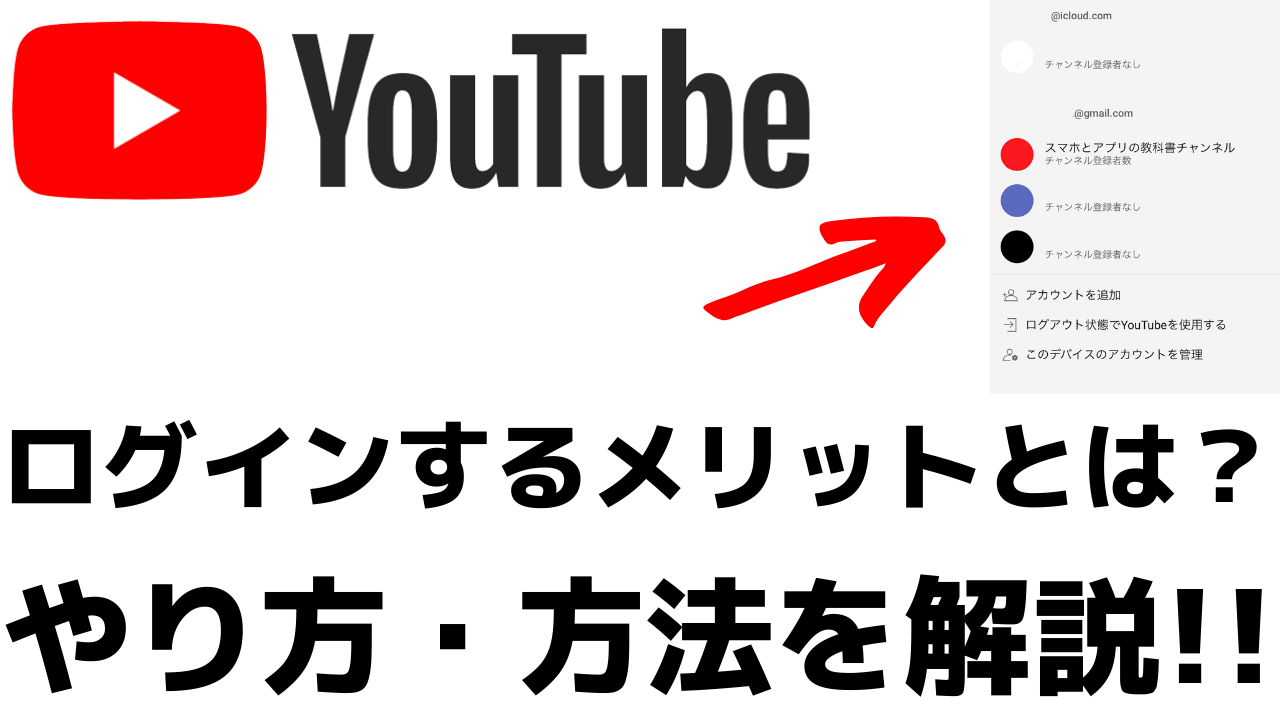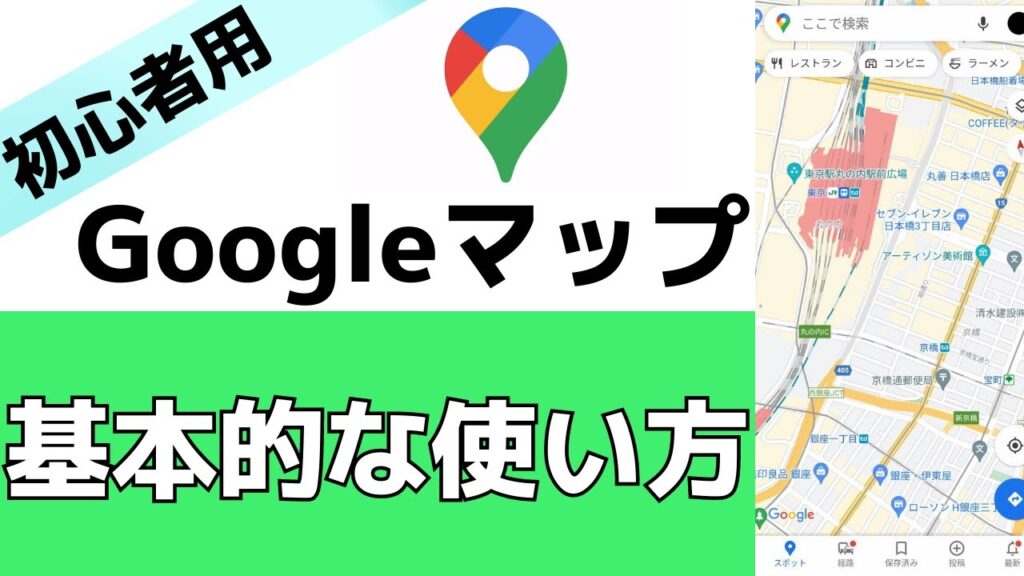
最新記事 by スマホの教科書サイト運営者【田端】 (全て見る)
- LYPプレミアム会員ってどんなサービス?初回は無料って本当? - 2023年12月9日
- 絶対ダメ!スマホの電源のオフ・切ってはいけないタイミングとは? - 2023年9月7日
「Googleマップアプリっていまいちどうやって使うのかわからない」
「どのようにアプリを使って目的地に着くの?」
「便利にスマホを使えるようになりたい!」
スマホには様々な便利機能がありますが、今回紹介するのがGoogleマップアプリです。
Googleマップはあなたの現在地から目的地までの道のりや経路、さらに様々な交通機関での行き方を簡単に調べることができるサービスです。
ブラウザでもアプリでも、誰でも無料で使うことができます。
散歩の途中に道に迷った時や、全く知らない場所で目的地を探したい時、車や電車での行き方を調べたいときなど様々な場面で使うことができるすごくおすすめのサービスです。
今回はスマホの操作にあまり慣れていないという方に向けて、Googleマップの基本的な操作方法について紹介します。
AndroidスマホでもiPhoneでも使用できるすごく便利なアプリなので、ぜひ今回紹介する情報を参考にGoogleマップを活用してみてください!
スポンサー広告
Googleマップって何ができるの?
Googleマップの主な機能はこちらです。
- 現在地から目的地までの経路を出すことができる
- 移動手段は徒歩、車、電車、自転車など多数
- マップ上でお店などの情報も見ることができる
- 自宅を登録すると外出中の位置から自宅までの道のりも検索できる
このように様々な便利な機能があります。
さらにGoogleマップは誰でも無料で使うことができます。
アプリをインストールする必要はありませんが、個人的には使いやすいGoogleマップアプリをスマホにインストールすることをおすすめします。
ちなみにこちらの動画ではGoogleマップアプリの基本的な使い方について動画で解説しています。
動画で使い方を知りたいという方はこちらもチェックしてみてください。
Googleマップで現在地を確認する方法
Googleマップアプリを開くとまずこのような画面が表示されます。
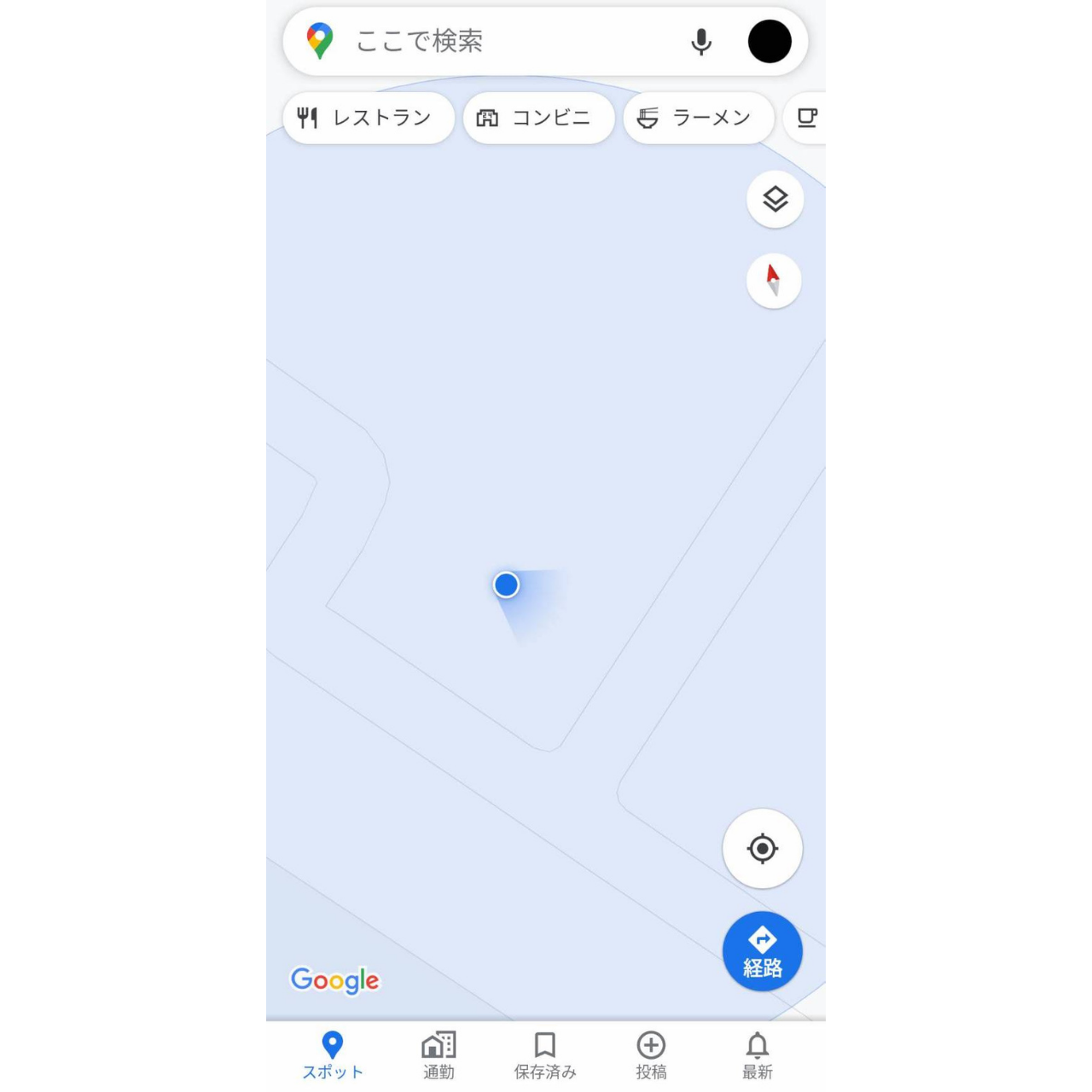
この青い円が表示されている部分があなたが現在いる場所になります。
また青い円から放射線状に表示されている方向が、あなたが現在向いている方向になります。
このようにGoogleマップ上ではあなたの位置が青い円で表示されるということを覚えておいてください。
Googleマップで目的地を検索する方法
それではまず基本的な使い方として目的地をGoogleマップで検索する方法について紹介していきます。
目的地・行きたい場所を検索する場合は、Googleマップの画面の上の部分に表示されている「ここで検索」という部分をタップしてください。
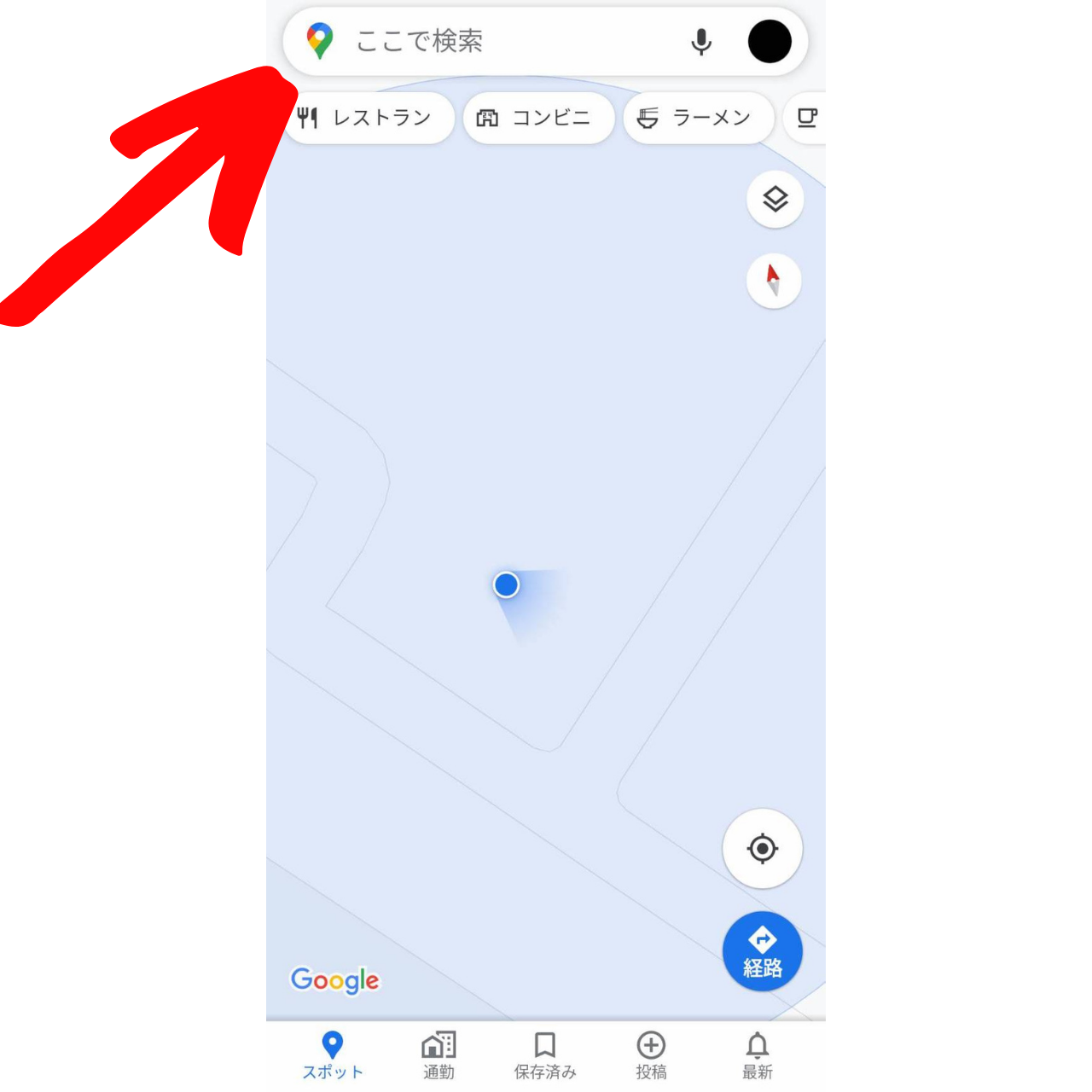
タップをすると文字を入力できる画面に進みます。
続いてこちらにあなたが行きたい目的地の名前や住所を入力してください。
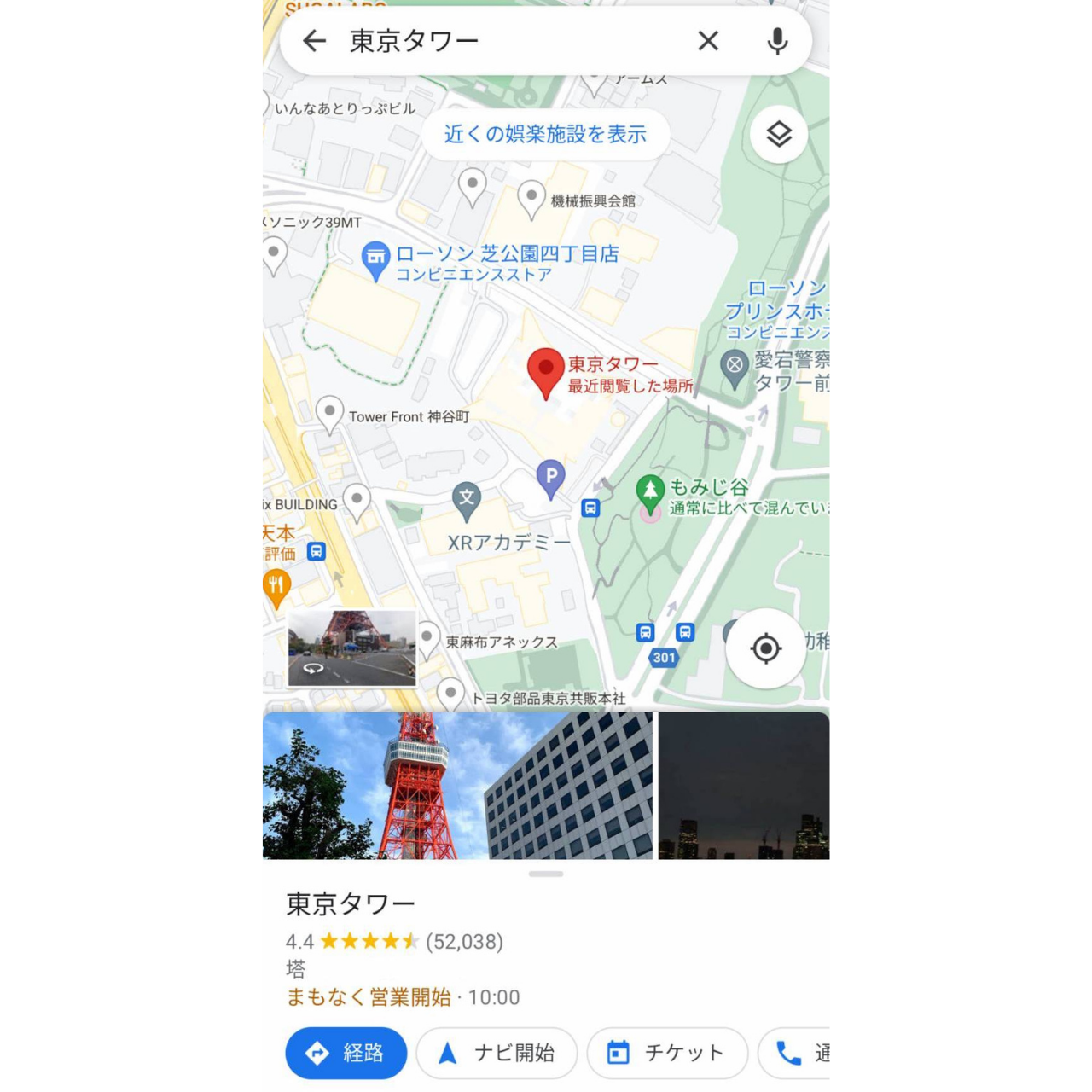
例えばこの画像のように「東京タワー」と入力するとGoogleマップ上で東京タワーの位置が表示されます。
そして下の部分には「経路」と表示されている部分があるのでこちらをタップしてください。
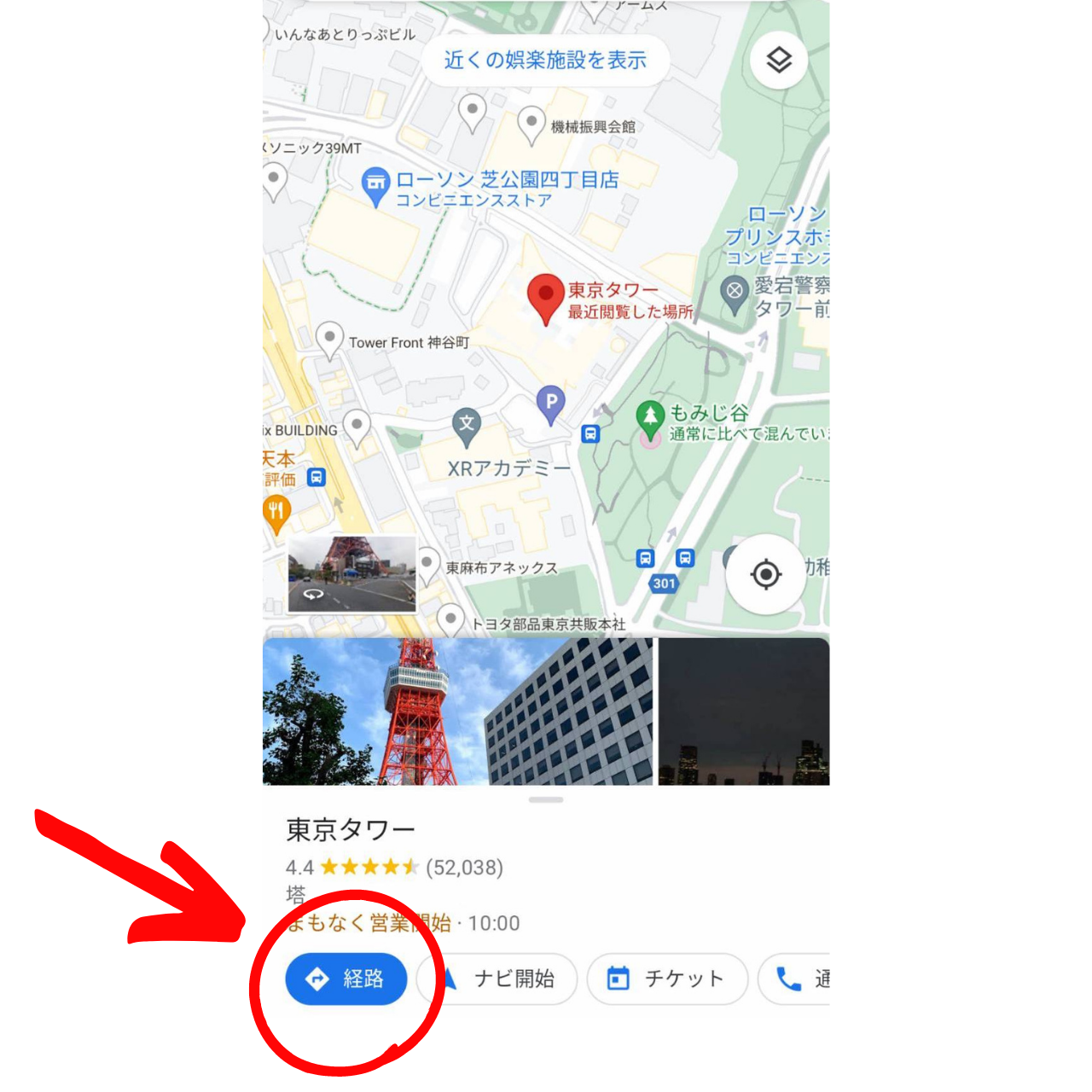
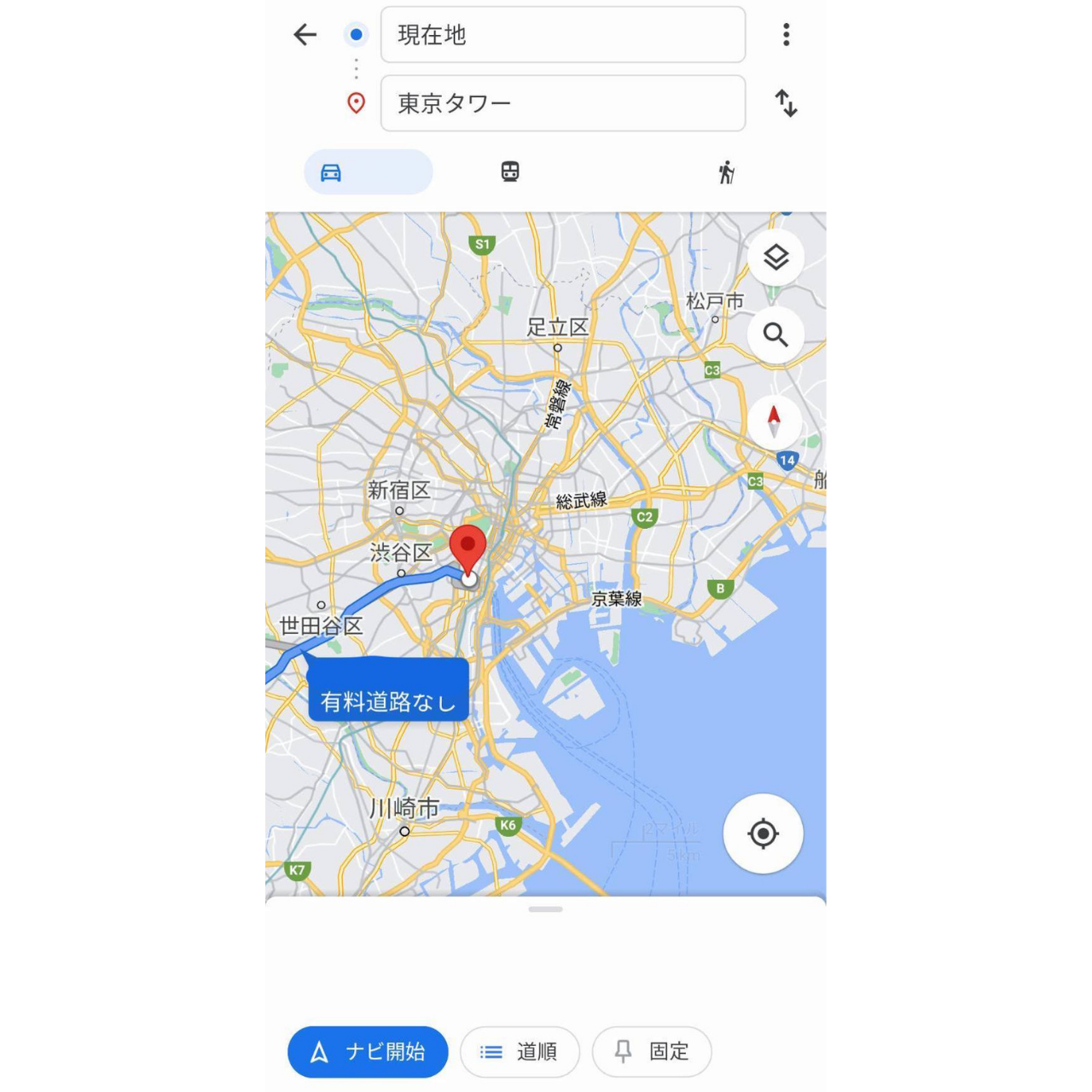
すると車のアイコンや電車のアイコンが表示され現在地からそれぞれの交通手段で目的地までの経路を検索することができます。
またこちらの現在地という部分をタップすると、現在地からではなくその入力した地点から東京タワーまでの道のりを検索することもできます。
このように現在地から東京駅に変更をすることでこのようにある地点から目的地まで検索することも可能です。
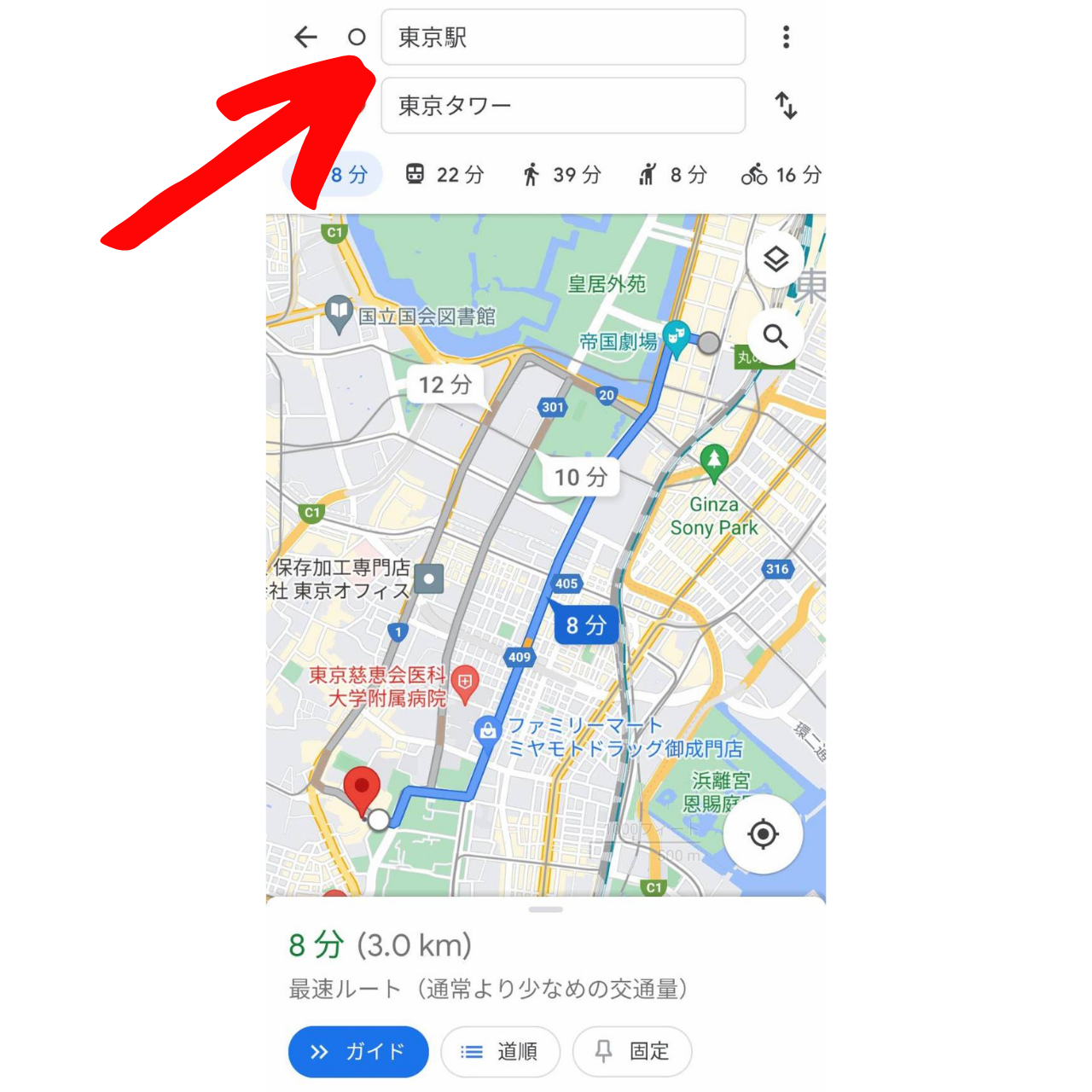
Googleマップではこのような操作方法で簡単に目的地までの道のりを検索することができます。
他にも散歩やウォーキングにもGoogleマップアプリはすごく便利です!
散歩やウォーキングが趣味の方におすすめの無料スマホアプリはこちらでまとめて紹介していますので、気になる方はチェックしてみてください↓↓
散歩・ウォーキングが趣味の方におすすめのアプリ5選!スマホ活用術
Googleマップについて詳しく知りたい方におすすめの本を紹介
ここでGoogleマップの機能の紹介の途中ですが、おすすめの本を紹介させていただきたいと思います!
GoogleマップをはじめGoogleで無料で使える機能は様々です。
- Gmail
- YouTube
- Googleフォト
- Googleカレンダー
- Googleドライブ
などこれらは全て無料で使えますが、ちゃんとした使い方を知らないという方も多いんです。
今回の記事をご覧のあなたならもしかするとまだスマホの操作にあまり慣れていない初心者の方かもしれませんね。
そんな方におすすめなのがこちらの今すぐ使えるかんたん Google 完全ガイドブック 困った解決&便利技です!
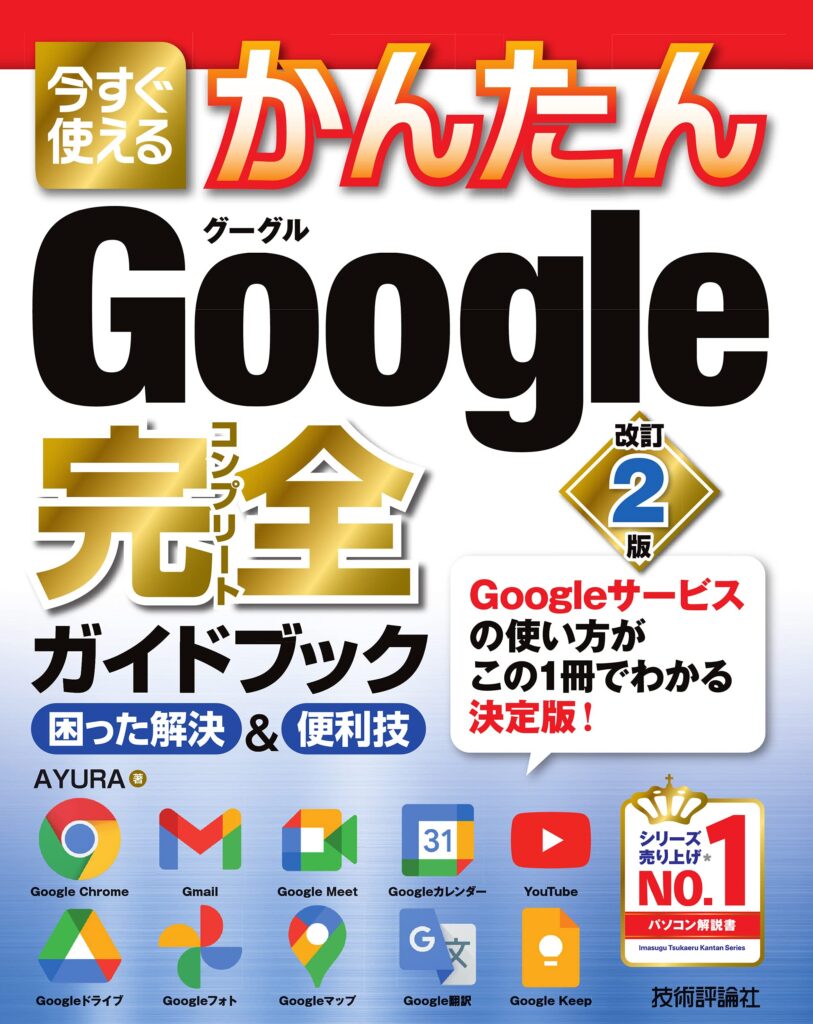
こちらではGoogleの無料で使えるサービスの基本的な使い方〜様々な便利機能についてわかりやすく紹介されています。
もちろんGoogleマップのことについても詳しく紹介しているので、スマホをより便利に活用されたい方はぜひチェックしてみてください!
本をAmazonでチェックする場合はこちらをタップ↓↓
Googleマップではお店や施設の情報も調べることもできます
Googleマップ上ではマップ上に様々なお店や施設が表示されます。
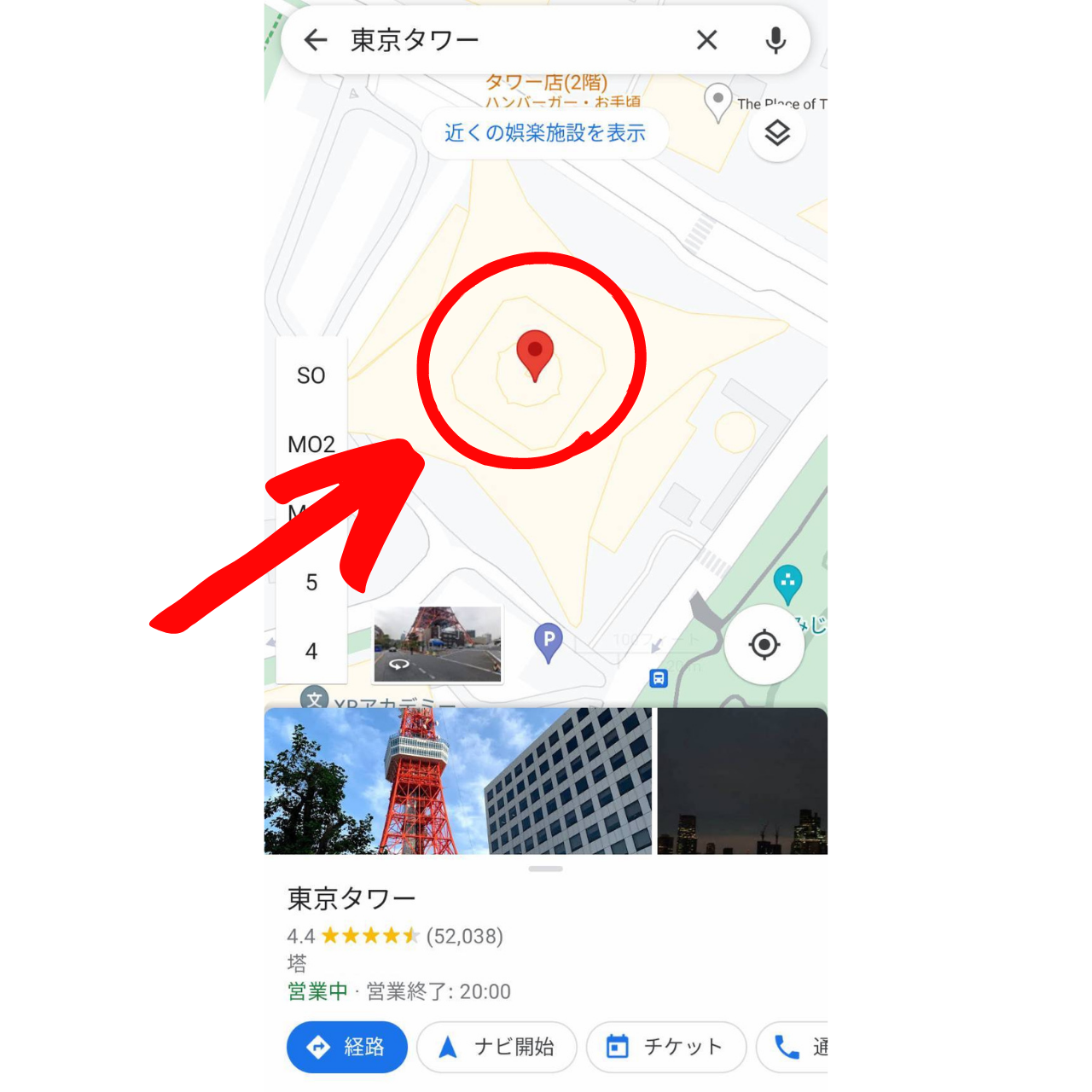
Googleマップではこのピンをタップすることでそのお店や施設の情報を見ることもできるんです。
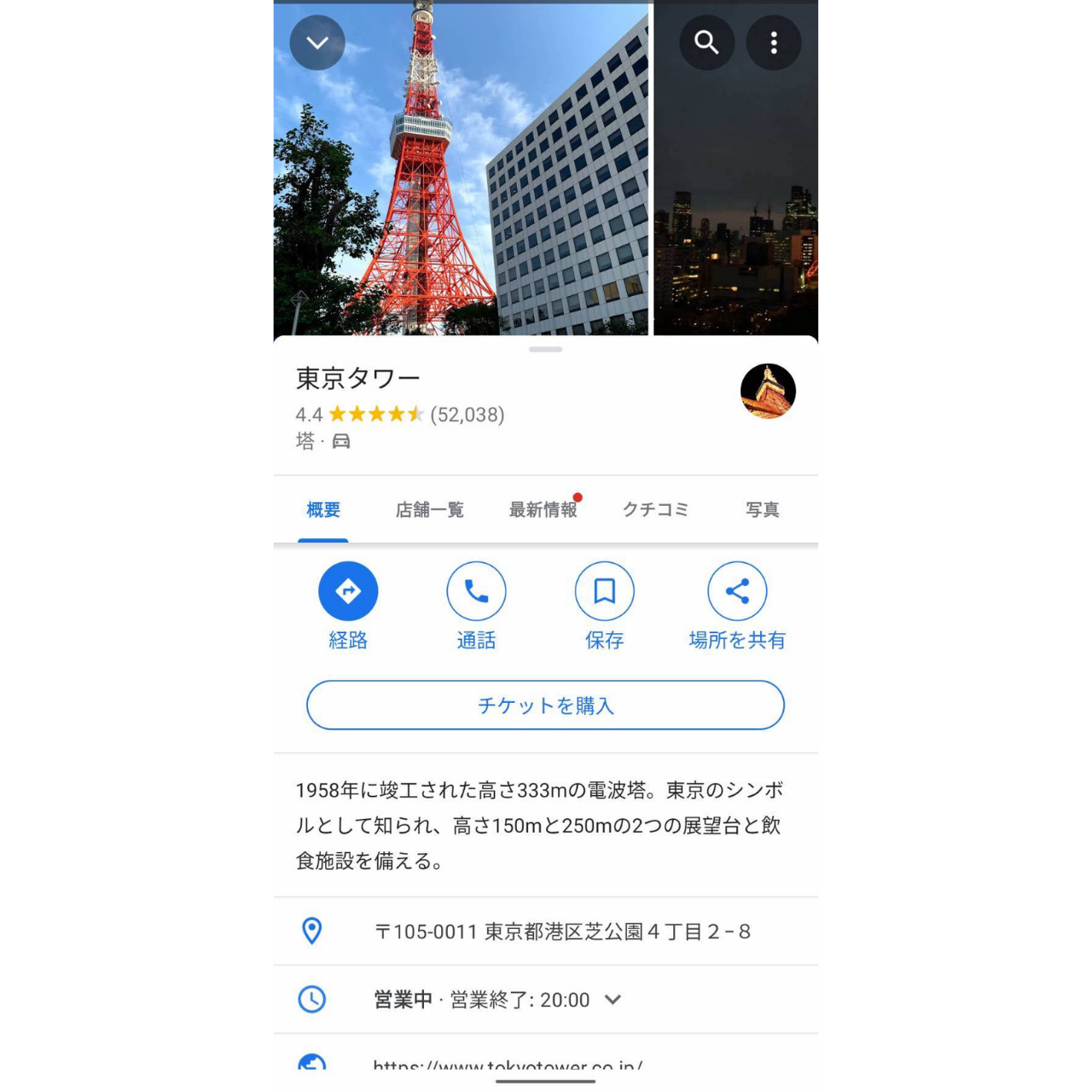
例えば東京タワーのピンをタップすると東京タワーに関する情報が表示されます。
営業時間や電話番号、WEBサイトを見ることもできるんです。
他にもレストランなどのクチコミもGoogleマップで見ることも可能です。
このようにGoogleマップ上で場所を調べて、WEBサイトを見たり、電話をかけて問い合わせをするということも可能なんです。
こちらは知っているとすごく便利な機能なので、ぜひ試してみてください!
Googleマップでは交通状況・渋滞情報を確認することもできます
様々な情報を知ることができるGoogleマップですが、リアルタイムの交通状況・渋滞情報を確認することもできるんです。
まずGoogleマップを開いて、右側に表示されているこちらの四角のアイコンをタップしてください。
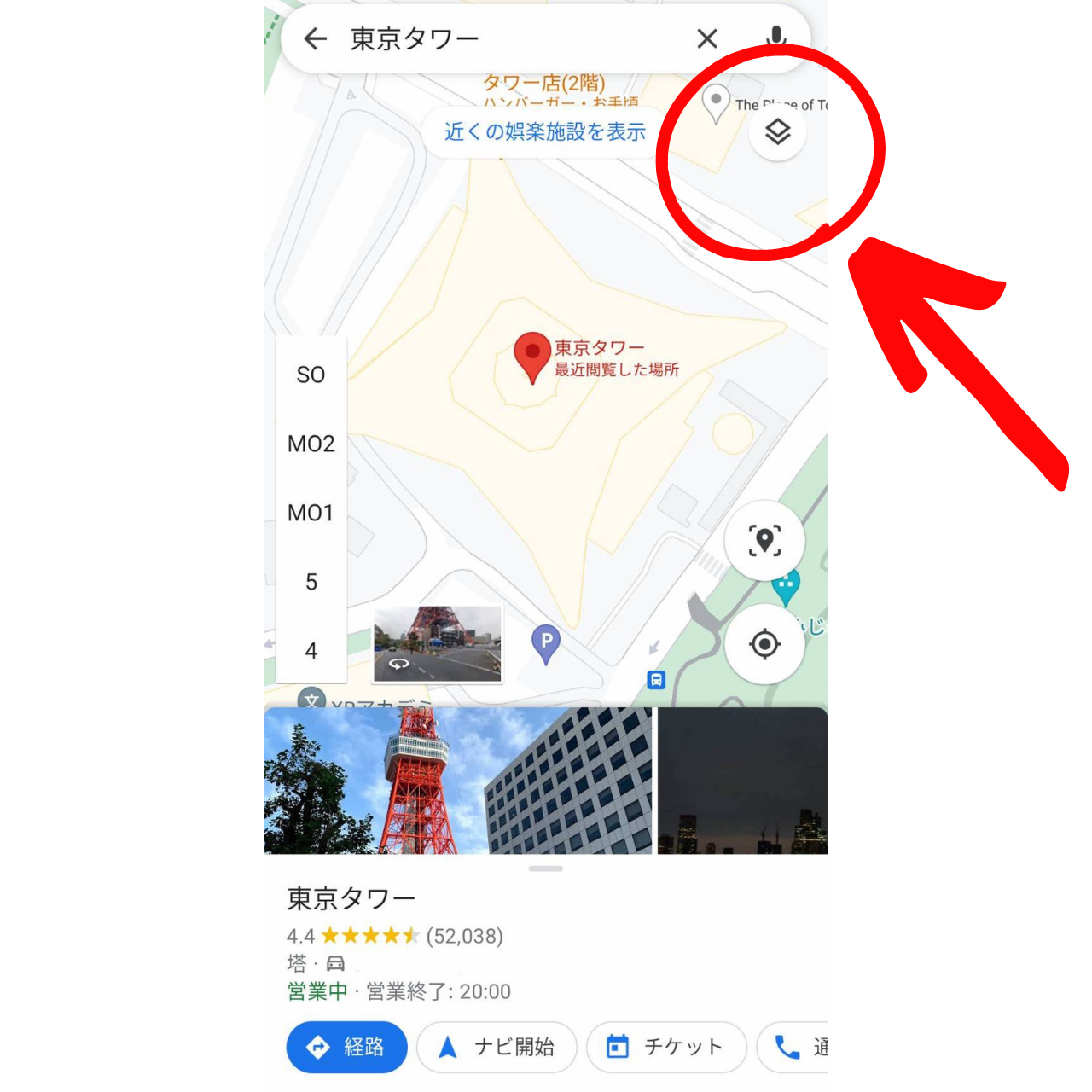
こちらをタップすると様々なメニューが表示されます。
その中にある交通状況という部分をタップしてください。
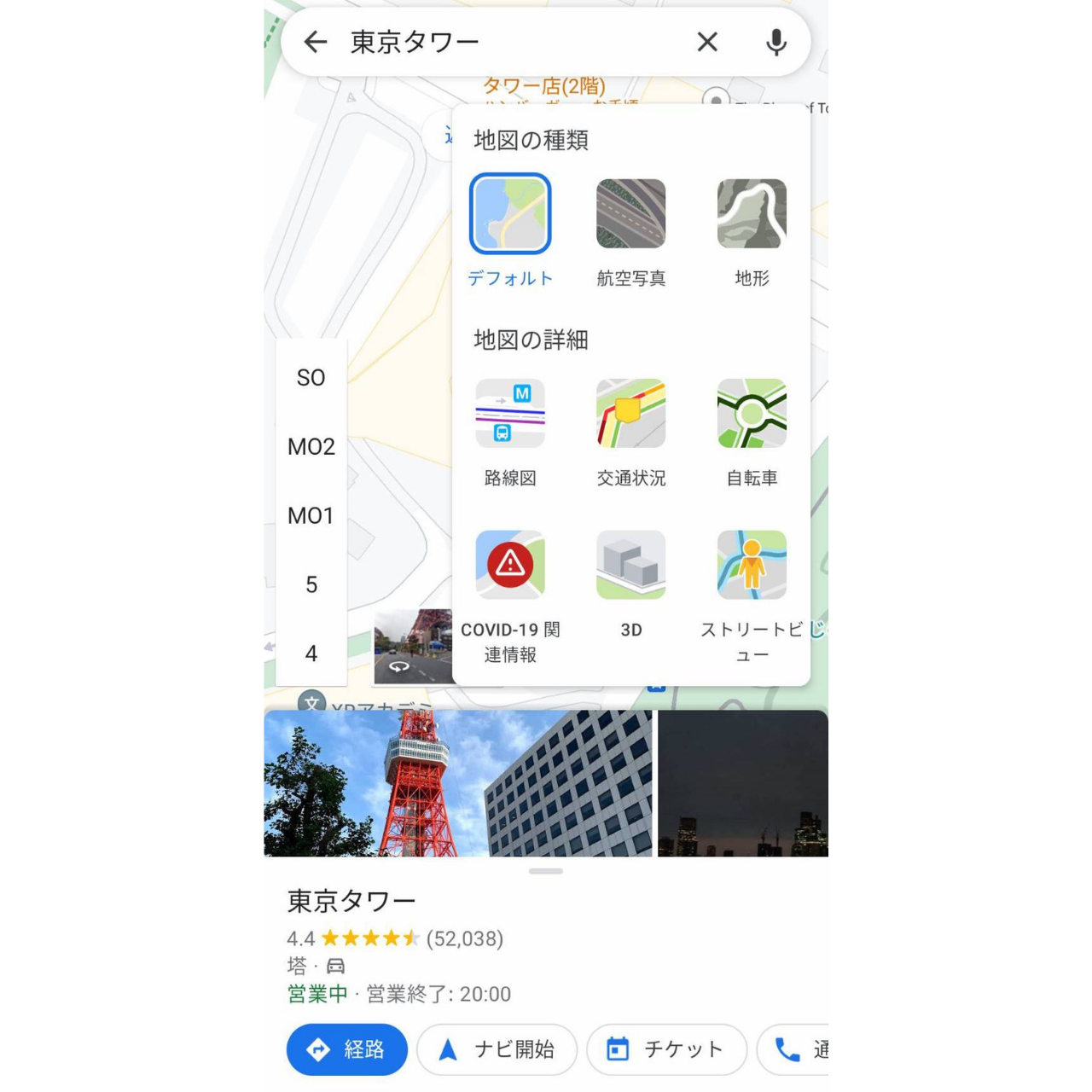
タップをするとGoogleマップ上に赤い線やオレンジの線などが表示されます。
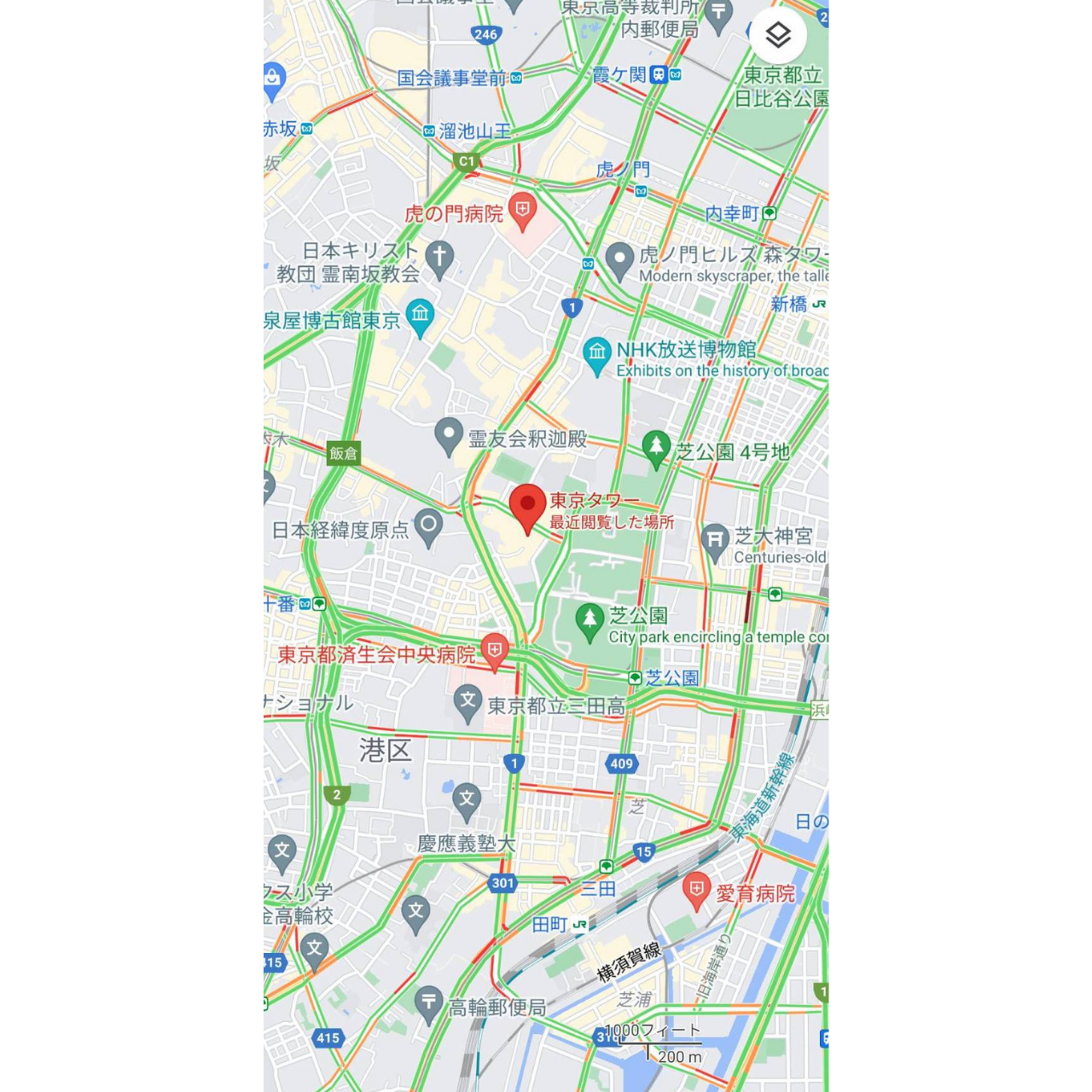
この線は赤い線は交通渋滞をしている状態、オレンジの線が交通が混雑している状態です。
このように車でお出かけをする前に現在の交通状況を確認することもできるんです。
自宅を登録することでさらに便利にGoogleマップが使えます
Googleマップには自宅を登録することも可能です。
自宅を登録しておくことで、現在地から自宅への帰り方を簡単に表示できるんです。
自宅の登録方法はGoogleマップを開いた状態で、画面の下の部分に表示されている「保存済み」という部分をタップしてください。

続いてその中に表示されている「ラベル付き」という部分をタップしてください。
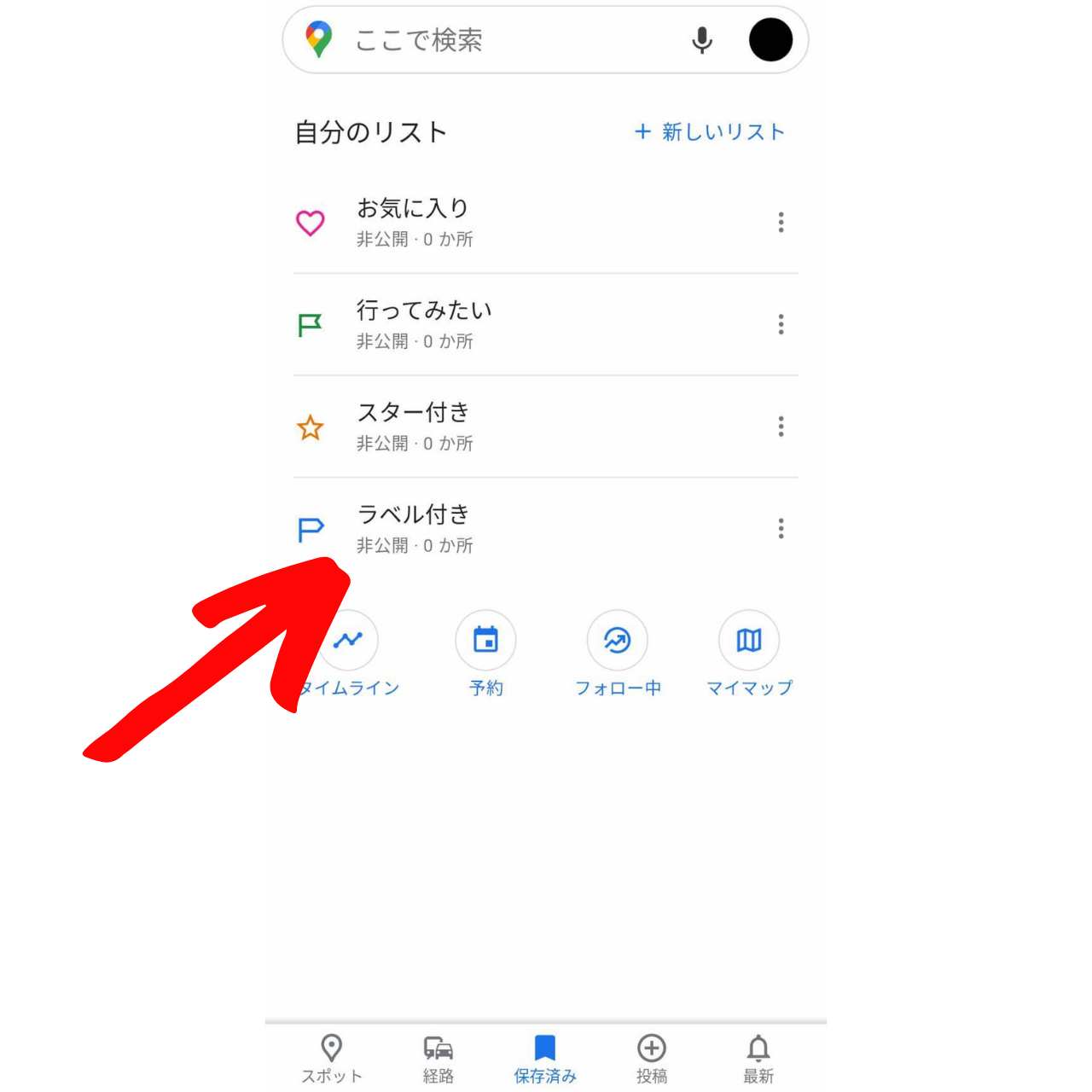
タップをするとその中に自宅という選択肢があります。
そちらをタップすると自宅の住所を設定という画面が表示されるので、自宅の住所を入力してください。
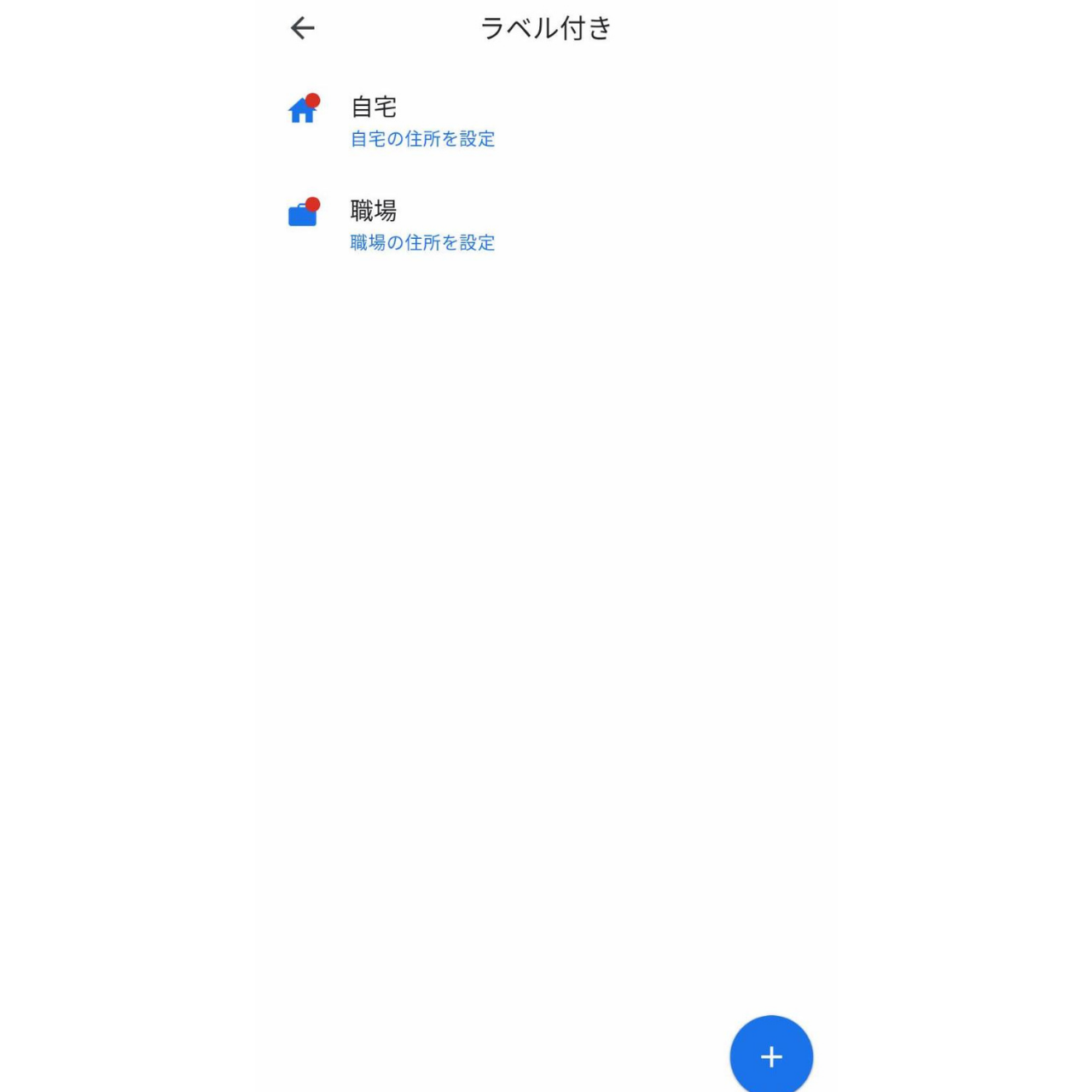
これで設定が完了です。
もちろん自宅の情報を入力しても他の方に見られるということはありません。
自宅の設定が完了したら使い方は簡単です。
先ほどのようにGoogleマップを開き目的地の部分に「自宅」と入力するだけで現在地から自宅への経路を簡単に表示することができるんです。
散歩中などに道に迷ってしまった時に使えるおすすめの機能なので、ぜひ試してみてください。
まとめ
今回は多くの方が使われている便利なGoogleマップの使い方について紹介させていただきました。
Googleマップは現在地から目的地までの道のりを簡単に調べることができます。
設定方法自体もすごく簡単で、誰でも無料で使えることができるので、ぜひ使ってみてください。
またこのサイトではスマホの基本的な使い方や様々な便利機能について紹介しています。
スマホの操作方法に慣れていないという方は参考にしていただければ幸いです。
最後までご覧いただきありがとうございました。
以上「【初心者用】Googleマップの基本的な使い方を紹介!」でした。
スポンサー広告